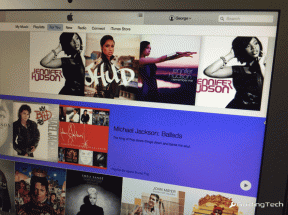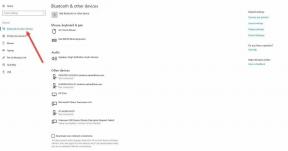3 manières de coller rapidement du texte non formaté dans Gmail
Divers / / November 29, 2021

Par exemple, le texte non formaté est un irritant pour le lecteur. C'est vraiment ennuyeux quand quelqu'un copie-colle un extrait Web dans la fenêtre de composition sans se soucier de le formater correctement. La première étape du formatage d'un e-mail consiste à supprimer tout le formatage et à coller le contenu en texte brut. Appliquez ensuite la mise en forme que vous choisissez pour embellir le courrier.
Voici trois façons rapides de coller rapidement du texte non formaté dans Gmail qui manque d'un simple Coller comme texte option.
Coller en texte brut avec raccourci clavier (Chrome uniquement)

Lorsque vous collez quelque chose dans Gmail, vous obtenez tout l'original polices, couleurs et autres embellissements typographiques. Nous connaissons le raccourci CTRL + V pour coller quelque chose du presse-papiers. Mais ajoutez simplement la touche Maj au raccourci, c'est-à-dire CTRL + MAJ + V (Commande-Maj-Option-V sur un Mac) et vous pouvez coller n'importe quoi sans aucun formatage dans l'éditeur de texte enrichi de Gmail. C'est probablement le moyen le plus rapide de coller un bloc de texte brut. Mais ce raccourci clavier fonctionne dans Chrome uniquement.
Collez d'abord le texte dans la ligne d'objet
Il s'agit d'une méthode auto-découverte, et presque une évidence. Collez le bloc de texte dans la zone de champ Objet de la fenêtre de rédaction de Gmail. Ensuite, vous devez le couper-coller à nouveau dans le corps de l'e-mail (Couper, NE PAS Copie). C'est presque comme ouvrir le Bloc-notes et l'utiliser comme intermédiaire. Vous pouvez également utiliser la barre de recherche ou les fenêtres d'adresse. Deux ou trois clics, oui… mais comme je l'ai souvent découvert, c'est assez rapide.
L'ancienne fenêtre de composition de Gmail et suppression du formatage

Gmail peut manquer aussi simple Coller en tant que texte option, mais cela vous donne une Supprimer le formatage caractéristique désignée comme Tx juste à côté des icônes d'alignement de paragraphe. Vous devez coller un morceau de texte enrichi, le sélectionner, puis cliquer sur l'icône Supprimer la mise en forme pour le convertir en texte brut.
Bien sûr, vous pouvez également basculer vers la vue en texte brut en cliquant sur le lien à côté et revenir en arrière. Le seul problème est que si vous avez des éléments de texte enrichi comme une signature, ils resteront en texte brut.
Les nouvelle fenêtre de rédaction de Gmail a également une option de texte brut avec le même handicap.
Nous avions également examiné des outils comme Texte pur, mais je pense que c'est un peu exagéré pour une tâche quotidienne aussi simple. L'une de ces trois façons de coller rapidement du texte non formaté dans Gmail devrait vous être utile.